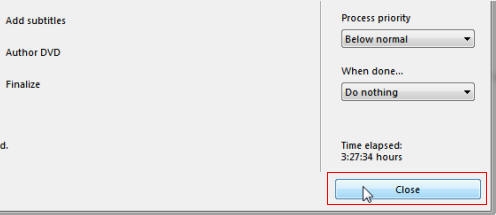|
- Lancez DVD Flick. Cliquez sur le bouton Close.
- Cliquez sur le bouton Project settings.
- Donnez un Titre à votre DVD. Puis cliquez sur Burning.
- Vous avez alors le choix de Graver le DVD sur un disque ou bien de créer l'Image ISO de votre DVD (pour le graver plus tard par exemple). Cochez la case Burn Project to disc pour graver un disque. Cochez la case Create ISO image pour créer une image ISO du DVD. Puis cliquez sur Accept.
- Vous allez maintenant pouvoir sélectionner la vidéo MKV que vous souhaitez convertir en DVD. Dans le volet de droite, cliquez sur le bouton Add title.
- Sélectionnez sur votre disque dur le fichier MKV à convertir et cliquez sur Ouvrir.
- La vidéo est ajoutée à votre projet.
- En bas de la fenêtre, cliquez sur Browse.
- Sélectionnez un dossier temporaire sur votre disque dur qui servira à DVD Flick pour convertir la vidéo MKV en DVD avant de la graver sur un disque. Notez que le chemin ne doit pas contenir d'accent. Créez par exemple un dossier (bouton Créer un nouveau dossier) à la racine du lecteur C:. Cliquez sur OK.
- La dernière étape consiste à extraire la vidéo MKV, la convertir en DVD et la graveur sur un disque. Cliquez sur le bouton Create DVD.
- Insérez un DVD vierge dans votre graveur et cliquez sur OK.
- La création du DVD commence alors. La vidéo MKV et sa partie audio sont d'abord extraites puis encodées au format DVD. Le film est ensuite gravé sur un disque. Notez que l'opération peut durer plusieurs heures, suivant la puissance du processeur de votre ordinateur.
- L'outil de gravure Imgburn intégré au logiciel est alors exécuté. Insérez un DVD vierge si cela n'est pas déjà fait. Cliquez sur Oui pour lancer la gravure du DVD.
- La gravure commence alors. Cliquez sur Close une fois qu'elle est terminée.
|

| DVD Flick |